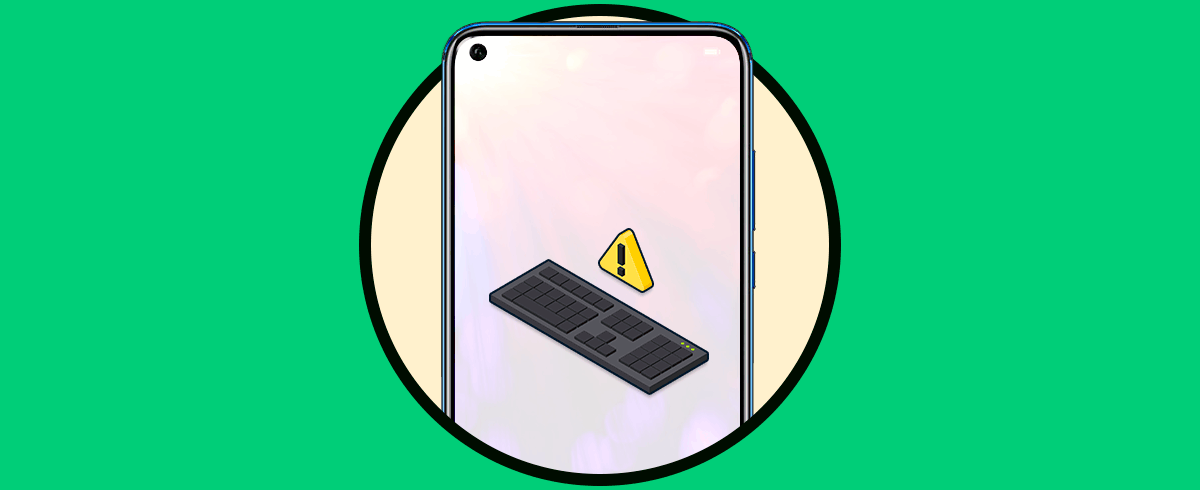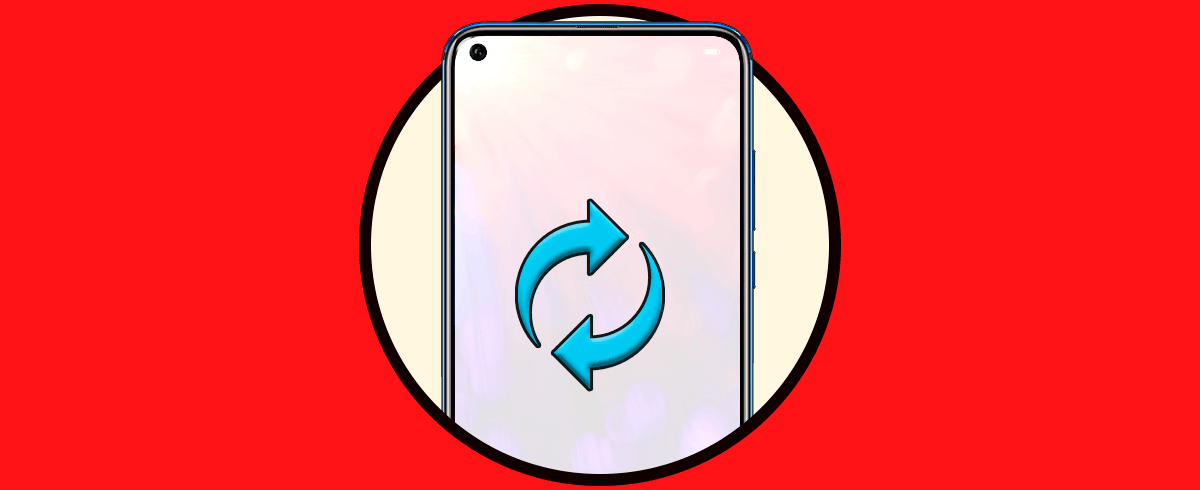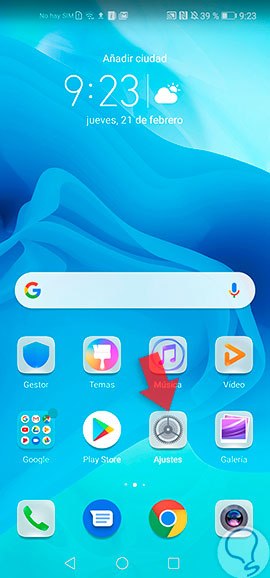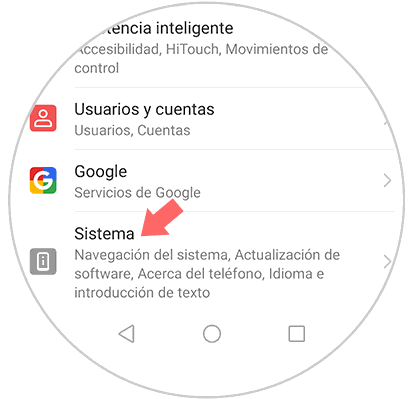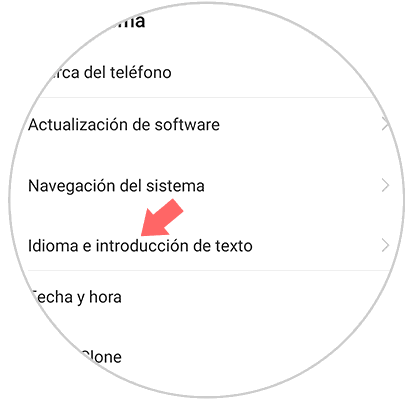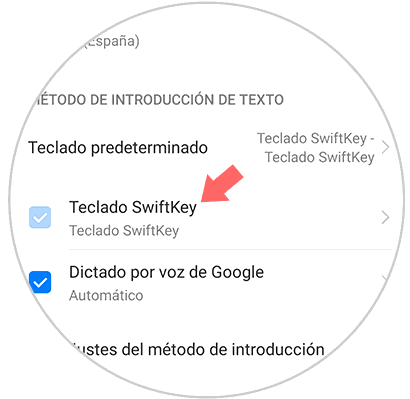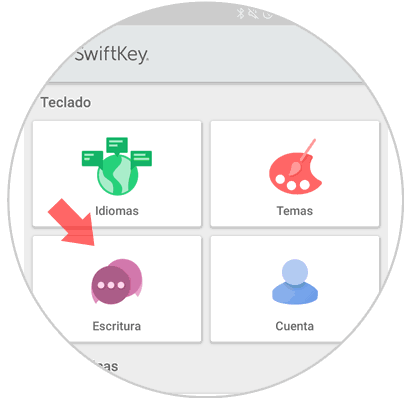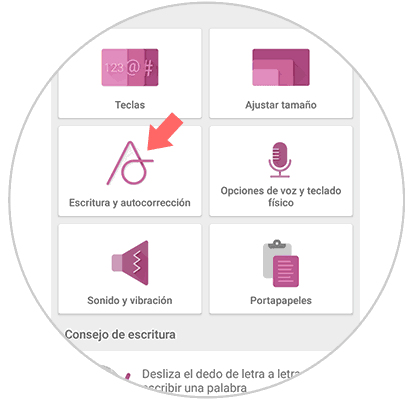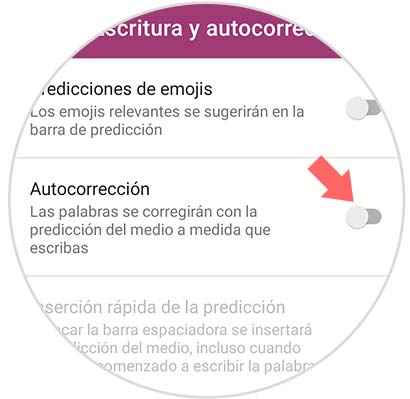Los teléfonos móviles de hoy en día poseen configuraciones muy interesantes, que nunca antes se pensó que serían posibles, siendo las mismas las que nos permiten desenvolvernos de una mejor manera en el mundo actual. Un ejemplo claro de esto es el autocorrector, el cual es un recurso muy productivo, que le permite a cualquier persona escribir de forma correcta con el mínimo de esfuerzo.
Igualmente, se debe resaltar que esta característica es muy sencilla de habilitar o de inhabilitar, en la mayoría de los teléfonos, pero quizás no sepamos cómo hacerlo en el Honor View 20. Sin embargo, si no sabes cómo hacerlo en dicho dispositivo, no te preocupes, ya que para ello solo tienes que leer el tutorial que aquí en Solvetic hemos traído para ti.
Para activar o desactivar el corrector de teclado de tu Honor View 20, solo realiza estos pasos:
Para comenzar, tienes que ir directamente a la pantalla principal de tu teléfono móvil, o al menú de aplicaciones del mismo. Una vez que te encuentres ahí, busca y selecciona el icono de engranaje o tuerca que en este apartado se encuentra, el cual lleva el nombre de “Ajustes”.
A continuación, se te mostrará un panel de opciones variadas de tu dispositivo. Ahí lo que tienes que hacer es directamente deslizarte hacia abajo y buscar la pestaña de “Sistema”, representada por un símbolo gris en su lado izquierdo, al encontrarla, selecciónala.
Siguiendo con el procedimiento, podrás observar que aparecerás en una nueva ventana, para habilitar o inhabilitar el autocorrector de tu dispositivo. Tienes que ir directamente a “Idioma e introducción de texto”en la misma.
Luego, aparecerás en un nuevo apartado, el cual te enseñará todos y cada uno de los teclados que posees instalados en tu dispositivo, no obstante si tienes esta sección de forma predeterminada, podrás ver estas opciones:
- Teclado SwiftKey.
- Dictado por voz de Google.
- Ajustes del método de introducción.
Tienes que seleccionar la primera opción para continuar con el proceso.
Ahora, vas aparecer en las configuraciones referentes a dicho teclado, mostrándote principalmente cuatro cuadros de opciones, sin embargo, la que tienes que escoger es la que lleva el nombre de “Escritura” que está en la parte inferior izquierda.
Posteriormente, la pantalla cambiará y procederá a mostrarte 6 nuevas opciones, ente ellas busca la que tenga como descripción principal “Escritura y autocorrección” que se encuentra en la parte derecha-media de dicho panel.
Para finalizar, se te mostrará la pestaña de “Autocorrección”con la descripción “Las palabras se corregirán con la predicción del medio a medida que escribas”, esta misma tendrá una barra de activación en su lado derecho. Si la quieres activar, solo debes desplazarla hacia la derecha y esperar a que se torne azul, o si por el contrario quieres desactivarla, solo tienes que deslizarla hacia la izquierda y verificar que se coloque gris.
Y listo, como podrás ver habilitar e igualmente inhabilitar esta característica es en extremo sencillo con el dispositivo Honor View 20, ya que la verdad es que el sistema es bastante personalizable para nuestra comodidad. Igualmente, es un beneficio saber que esta opción puede ser activada o desactivada cuantas veces deseemos, sin importar el número de intentos.